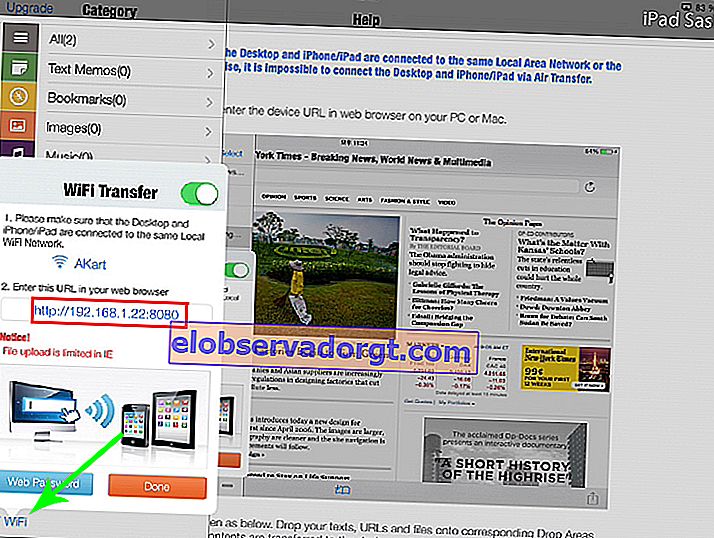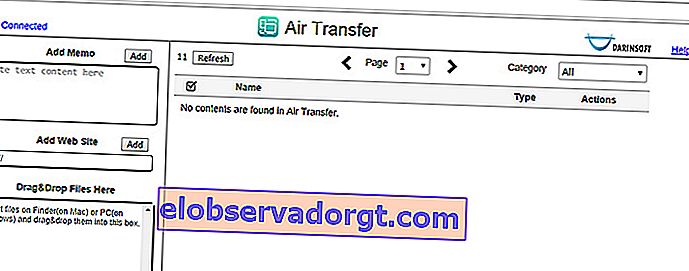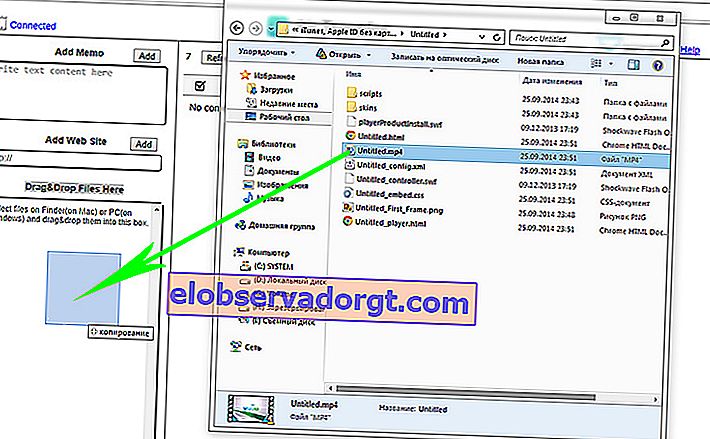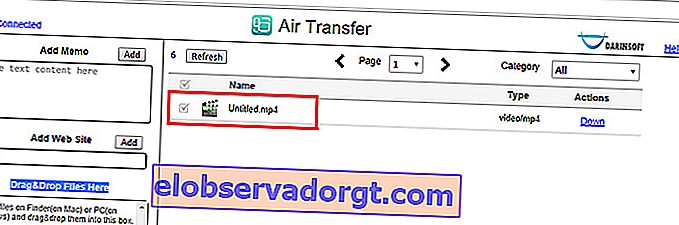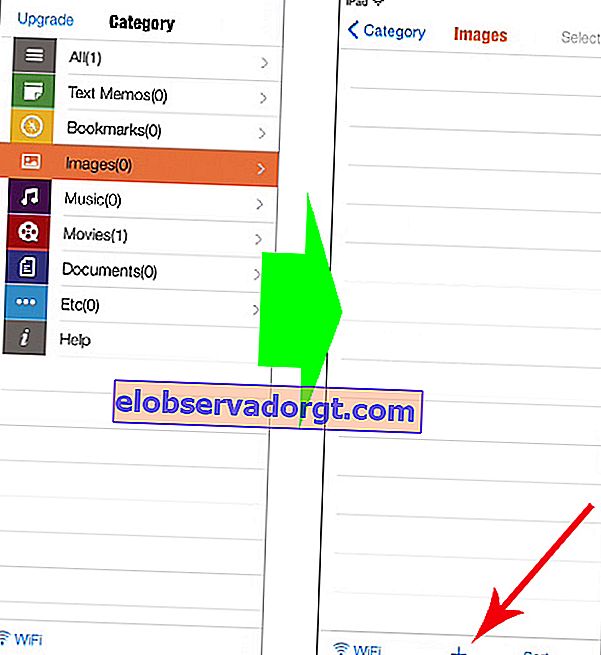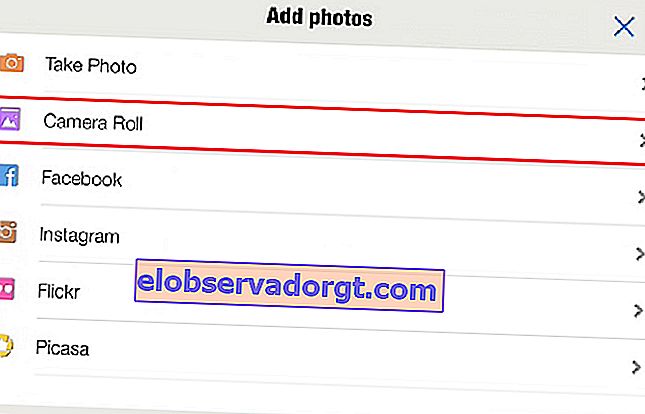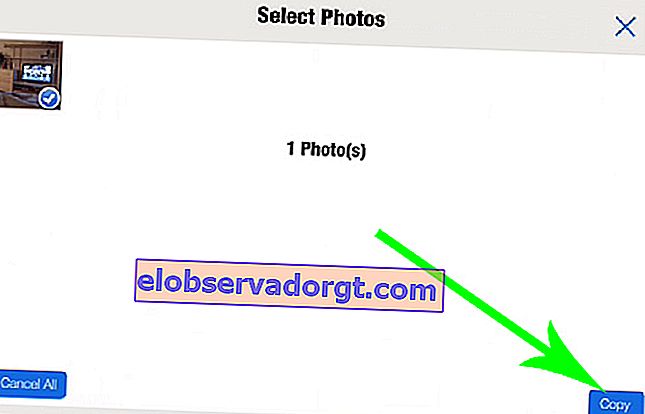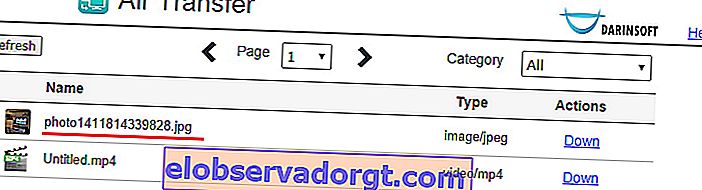Ma megmutatom egy nagyon egyszerű módját annak, hogyan szinkronizálhatja az iPhone-t a számítógéppel, és letöltheti belőle nemcsak a videót és a többi médiatárat, hanem minden fájlt szinkronizálás és USB-kábellel történő csatlakoztatás nélkül. Sőt, ellenkező irányban működik, vagyis videókat és zenéket tölthet le iPadről és iPhone-ról PC-re a 192.168.1.22 címen.
Ez akkor történhet meg, ha egy feltétel teljesül - a házban routernek és PC-nek kell konfigurálnia egy helyi hálózatot, és a telefonját / táblagépét egyszerre kell csatlakoztatni. Mivel ezen a blogon a helyi hálózat létrehozásának és az eszközök csatlakoztatásának témája már többször érintett, rendszeres olvasóinknak nem lehetnek problémái. Azok, akik először jöttek erre az oldalra, nagyszerű lehetőséggel bővíthetik látókörüket.
192.168.1.22 - Hogyan lehet letölteni iPhone-ra vagy iPadre a számítógépről WiFi-n keresztül?
Tehát csatlakozzunk a WiFi hálózatunkhoz, és töltsük le az ingyenes Air Transfer alkalmazást az AppStore-ból az iPhone / iPad eszközre.

A program elindítása után a főablakhoz jutunk. Jelenleg a bal oldali oszlop megjeleníti az alkalmazásban szereplő dokumentumkategóriák nevét - most üres.
- És keressük a "WiFi" linket a bal alsó sarokban.
- Rákattintunk, és a csúszkát "Be" helyzetbe kapcsoljuk, amely után megjelenik annak a hálózatnak a neve, amelyhez kapcsolódunk, és az a cím, amelyen az iPad elérhető lesz fájlok megosztására a számítógéppel. Ez 192.168.1.22 - a táblagép IP-címe és a port, amelyen a program fut.
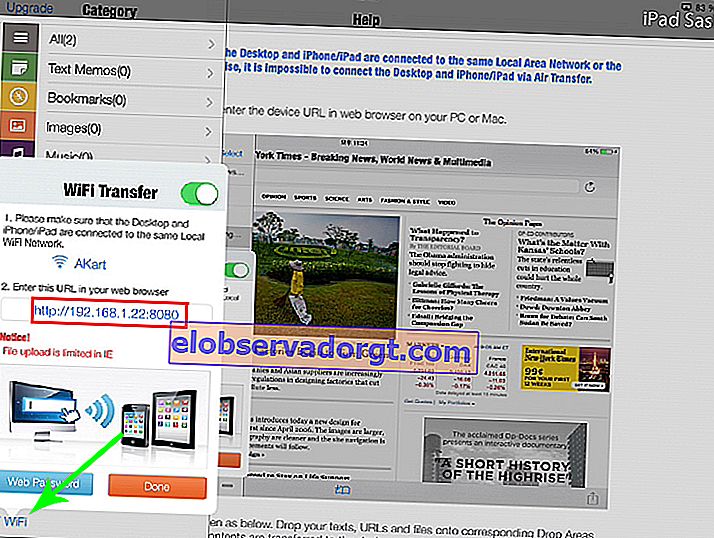
- Emlékszünk rá. Ezt követően leülünk a PC-hez, megnyitjuk a böngészőt, elmegyünk a megadott címre //192.168.1.22 (lehet, hogy másképp néz ki Önnek), és eljutunk az AirTransfer program oldalára.
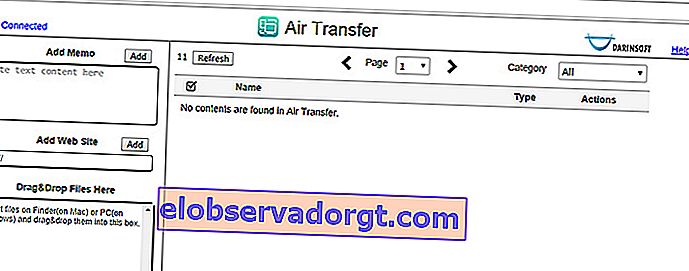
- A zene vagy a filmek átviteléhez a számítógépről az iPad-re lépjen az explorerből arra a mappára, ahol a videó található, és a jobb egérgombbal tartva húzza át a „Fájlok ide húzása” programablakba.
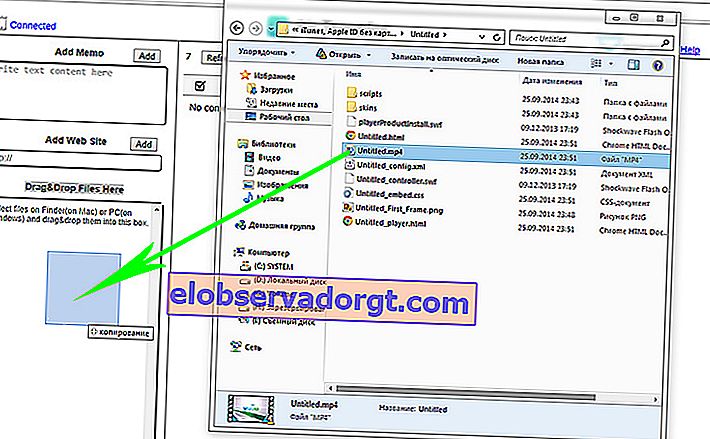
- Rövid letöltés után a videó úgy jelenik meg, mint a számítógép programablakában
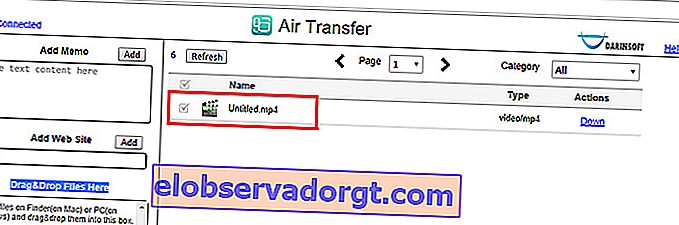
Így van ez az iPhone / iPad AirTransfer fájlkönyvtárában. A megtekintéshez lépjen a "Filmek" oldalra, és kattintson a filmünkre.

Más fájlokat is feltöltenek ugyanúgy - fényképeket, zenéket, dokumentumokat stb.
Hogyan tölthet le videókat iPadről vagy más fájlokról az iPhone készülékről a számítógépre?
Most nézzük meg, hogyan működik ez a program fordítva. Például sok jó felvételt készített vakáción, érdekes videót készített, és most át akarja vinni őket a telefonjáról a számítógépre.
- Ehhez lépjen az iPad készülékére az AitTransfer program fényképein ("Képek"). Ezt követően kattintson a plusz jelre a bal oldali oszlopablak alján.
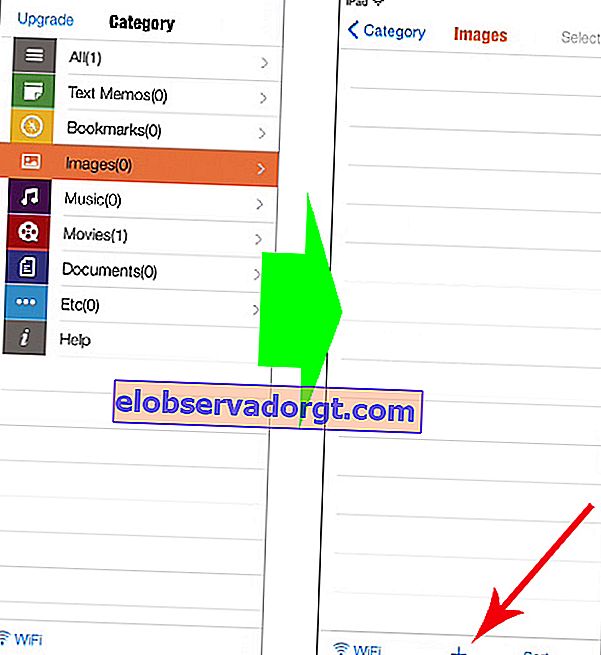
- És a megnyíló új ablakban válassza ki a „Camera Roll” elemet a már elkészített képek hozzáadásához a programhoz. Képeket is feltölthet népszerű online szolgáltatásokból - Instagram, Facebook, Flicr, Picasa -, vagy képet készíthet egy új keretről.
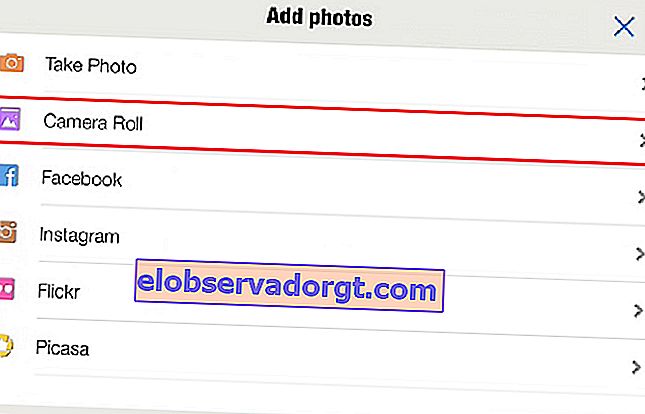
- Ezután válassza ki a szükséges albumokat és fényképeket, majd kattintson a "Másolás" gombra.
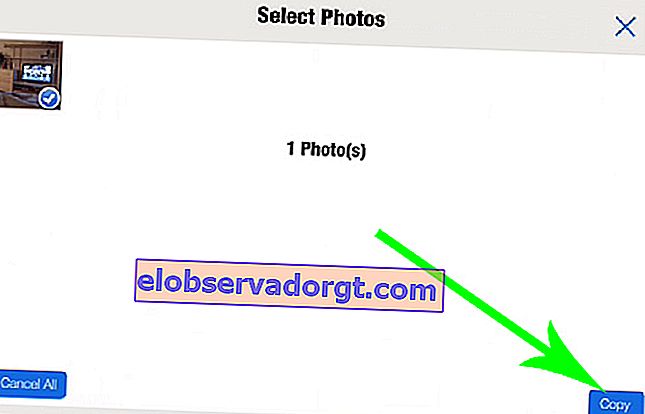
- Ezt követően visszatérünk a számítógéphez, és elmegyünk a régi jó IP-címre, amelyen a program elérhető. És egy új fájlt látunk az általános ablakban - egy fényképet az iPad-ről.
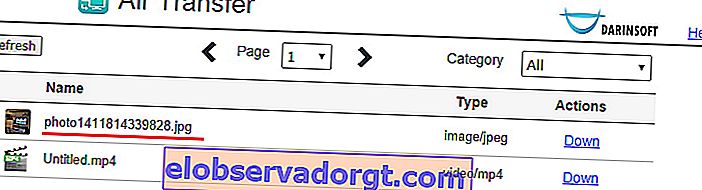
- Most, hogy fényképet tölthessen le az iPhone készülékről a számítógépére, kattintson a fájl melletti "Le" gombra, hogy az a számítógép "Letöltések" mappájába kerüljön.
Bármi kérdés? Megjegyzésekben kérdezzük!